Nous avons déjà vu plusieurs choses réalisables sur le Nas Synology (enfin, dans notre cas Xpenology installé sur le HP Proliant). Aujourd’hui, je vais vous présenter comment accéder à votre Synology depuis n’importe où, avec par exemple l’application DS file sur android (existe aussi sur iOS) qui permet d’accéder à ses fichiers depuis l’extérieur de chez soi. Il y a en effet deux trois choses à faire sur sa box ADSL pour que cela fonctionne. Nous prendrons ici l’exemple de la Freebox Revolution, mais le principe est très semblable sur les autres box ADSL ou routeurs.
I. Paramétrage de la Freebox Révolution
Dans un premier temps il va falloir se connecter sur Freebox OS en se connectant à cette adresse http://mafreebox.freebox.fr
Une fois ceci fait rentrez le mot de passe d’authentification:
 On arrive sur la page d’accueil où se trouve tout un tas de paramétrages. Il faut choisir les « paramètres de la Freebox » en double cliquant:
On arrive sur la page d’accueil où se trouve tout un tas de paramétrages. Il faut choisir les « paramètres de la Freebox » en double cliquant:
 De là on va créer une redirection de ports en ajoutant les bons ports.
De là on va créer une redirection de ports en ajoutant les bons ports.
Allez dans le « mode avancé », puis dans « redirection de ports »:
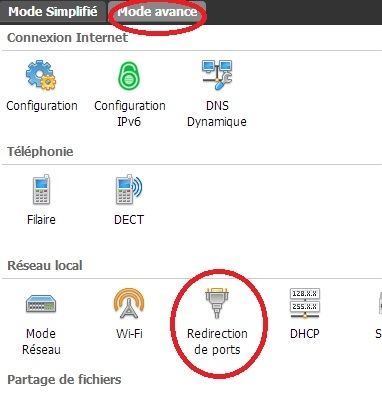 Cliquez sur « ajouter une redirection »
Cliquez sur « ajouter une redirection »
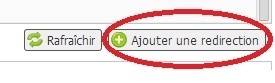 A partir de là on va ouvrir les fameux ports. On va déjà s’occuper du port TCP :
A partir de là on va ouvrir les fameux ports. On va déjà s’occuper du port TCP :
- IP Destination : il faut rechercher où se trouve le serveur Xpenology (son adresse IP ).
- Redirection active : on laisse coché.
- IP Sources : Toutes.
- Protocole : TCP.
- Port de début : 5000.
- Port de fin : 5000.
- Port de destination : 5000.
- Commentaire : On peut mettre « Redirection TCP ».
Une fois tous ces renseignements complétés il faut cliquer sur « Sauvegarder »
On recommence la même manipulation pour le port UDP :
- IP Destination : il faut recherche où se trouve le serveur Xpenology ( son adresse IP ).
- Redirection active : on laisse coché.
- IP Sources : Toutes.
- Protocole : UDP.
- Port de début : 5000.
- Port de fin : 5000.
- Port de destination : 5000.
- Commentaire : On peut mettre « Redirection UDP ».
Une fois tous ces renseignements saisis il faut cliquer sur « Sauvegarder ».
On peut s’apercevoir sur la liste de redirections que les deux ports ont bien été créés.
 Les ports à rediriger pourront changer en fonction des services que vous souhaitez activer. Synology fournit la liste complète sur cette page.
Les ports à rediriger pourront changer en fonction des services que vous souhaitez activer. Synology fournit la liste complète sur cette page.
Pour connaitre ensuite son adresse IP de connexion depuis l’extérieur, on peut la retrouver ici dans « Etat de la Freebox » puis « Etat Internet »: on la trouve sur la ligne Adresse IPV4. Il faut bien entendu la noter car elle va nous servir pour le paramétrage de DS file:
II. Sécurité
Il faut veiller à une chose: quand on redirige un port, c’est comme si on ouvrait une porte sur internet pour qu’on puisse venir chez nous.
Il faut donc que l’accès soit correctement sécurisé. D’une part, utilisez un nom d’utilisateur et un mot de passe « forts », qui ne soient pas faciles à trouver. Il s’agit des utilisateurs créés sur le Synology:
 Ensuite, nous allons ajouter une règle de sécurité. Dans le panneau de configuration, rendez vous sur « Blocage Auto »:
Ensuite, nous allons ajouter une règle de sécurité. Dans le panneau de configuration, rendez vous sur « Blocage Auto »:
 Là, activez « blocage auto ». Pour ma part j’ai réglé sur 3 et 5: cela signifie que si quelqu’un essaie de se connecter 3 fois en moins de 5 min avec le mauvais login ou mot de passe, il se retrouvera blacklisté, c’est à dire interdit. Et comme je n’ai pas coché la case du dessous, il sera interdit éternellement :p
Là, activez « blocage auto ». Pour ma part j’ai réglé sur 3 et 5: cela signifie que si quelqu’un essaie de se connecter 3 fois en moins de 5 min avec le mauvais login ou mot de passe, il se retrouvera blacklisté, c’est à dire interdit. Et comme je n’ai pas coché la case du dessous, il sera interdit éternellement :p
 Après la première journée de redirection de ports, je me suis déjà retrouvé avec deux tentatives d’accès blacklistées:
Après la première journée de redirection de ports, je me suis déjà retrouvé avec deux tentatives d’accès blacklistées:
 Une adresse IP vient de Russie, l’autre d’Asie… Bien sûr, si jamais vous ou quelqu’un d’autorisé se retrouve blacklisté (ca arrive d’oublier son mot de passe…), vous avez la possibilité de l’autoriser de nouveau en supprimant l’entrée dans la blacklist.
Une adresse IP vient de Russie, l’autre d’Asie… Bien sûr, si jamais vous ou quelqu’un d’autorisé se retrouve blacklisté (ca arrive d’oublier son mot de passe…), vous avez la possibilité de l’autoriser de nouveau en supprimant l’entrée dans la blacklist.
Ce paramétrage est tout simple, mais permettra d'empêcher de trop nombreuses tentatives d’accès à votre Nas. De nombreux robots sont en effet régulièrement en train de scanner les adresses IP sur internet à la recherche de failles pour entrer…
Dernier petit réglage: allez maintenant dans le panneau de configuration, Pare-feu et QoS, puis sur l’onglet QoS. Cochez « Activer la protection Dos ».
 Une attaque Dos (Deny of Service) a pour but de couper des services à l’utilisateur. Je ne rentrerai pas dans le détail, si cela vous intéresse vous pouvez jeter un oeil ici. L’important est de s’en protéger, d’autant plus que le Synology a tout ce qu’il faut d’intégré.
Une attaque Dos (Deny of Service) a pour but de couper des services à l’utilisateur. Je ne rentrerai pas dans le détail, si cela vous intéresse vous pouvez jeter un oeil ici. L’important est de s’en protéger, d’autant plus que le Synology a tout ce qu’il faut d’intégré.
III. Paramétrage de l’application DS file
Commencez par télécharger sur le play store l’application DS file. Bien que nous n’utilisions pas un « vrai » Nas Synology, Xpenology le fait très bien passer pour, si bien que toutes les applications mobiles Synology fonctionnent avec notre serveur.
Une fois téléchargé et installé sur votre smartphone, vous n’avez plus qu’à l’ouvrir:
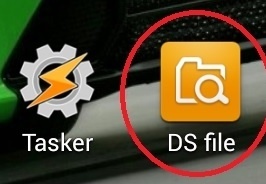 Ensuite il faut rentrer quelques paramètres :
Ensuite il faut rentrer quelques paramètres :
- 1 ère case : l’adresse IP V4 notée précédemment suivie de :5000 (ne pas oublier les « : »).
- 2 ème case : votre nom de connexion sous Xpenology.
- 3 ème case : Votre mot de passe sous Xpenology.
- HTTPS : je l’ai laissé décoché.
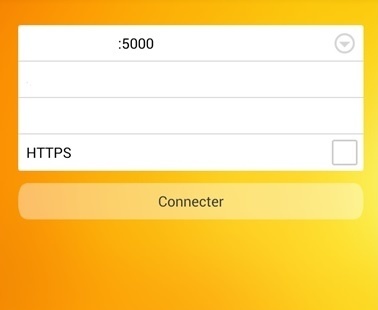 Une fois fait on appui sur « Connecter » et l’on devrait se retrouver sur cette page avec une bonne connexion 3G, 4G ou en WIFI. On devrait retrouver tous nos dossiers que l’on retrouve habituellement sur notre Xpenology:
Une fois fait on appui sur « Connecter » et l’on devrait se retrouver sur cette page avec une bonne connexion 3G, 4G ou en WIFI. On devrait retrouver tous nos dossiers que l’on retrouve habituellement sur notre Xpenology:
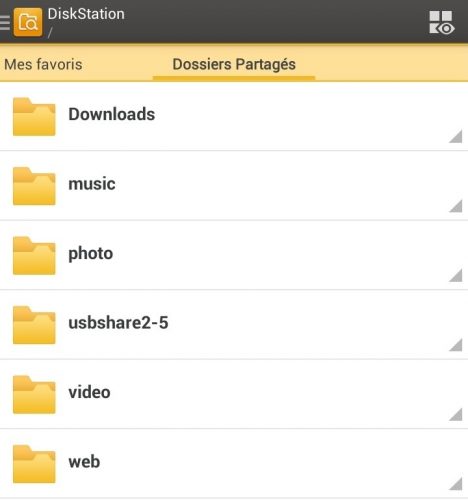 Si l’on a un disque dur externe branché dessus on le retrouve également sur l’application, comme ici sous le nom « usbshare2-5 ».
Si l’on a un disque dur externe branché dessus on le retrouve également sur l’application, comme ici sous le nom « usbshare2-5 ».
IV. Conclusion
L’application DS File est vraiment très bien, on peut tout visionner sans être obligé de télécharger sur son téléphone. On peut accéder à un fichier important laissé chez soi, ou même regarder un film en direct sans avoir besoin de le télécharger. Pratique !
Mais DS File n’est pas le seul logiciel disponible pour accéder à son Synology / Xpenology. Il en existe en effet plusieurs, toutes spécialisées dans leur domaine: accès à sa vidéothèque, à sa musique, ses photos, ses caméras, ses téléchargements en cours, etc… Toutes ces applications sont gratuites et fonctionnent parfaitement avec Xpenology:
 Dans quelques jours nous vous présenterons un autre guide permettant de faire d’autres choses très sympa à distance ;-) Nous reviendrons également sur la sécurité, avec une autre méthode, qui consiste à utiliser un VPN. Un nom informatique barbare, mais qui est simple à mettre en place, et beaucoup plus sécurisé…
Dans quelques jours nous vous présenterons un autre guide permettant de faire d’autres choses très sympa à distance ;-) Nous reviendrons également sur la sécurité, avec une autre méthode, qui consiste à utiliser un VPN. Un nom informatique barbare, mais qui est simple à mettre en place, et beaucoup plus sécurisé…

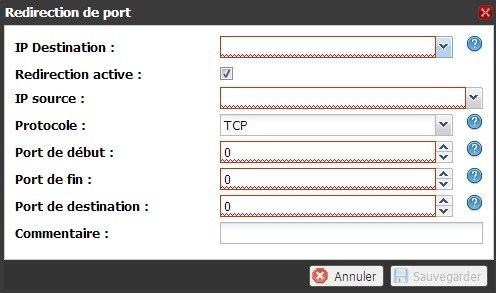
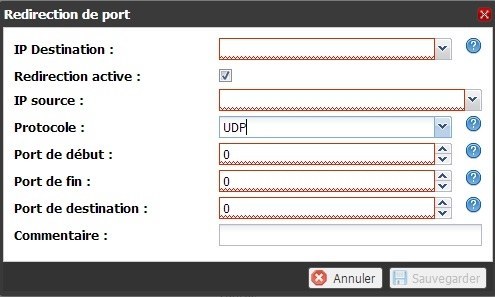






Bonjour Cédric,
Tu as une IP fixe avec ta Freebox??
Il aurait-été plus judicieux de monter un VPN (Surtout que le Synology possède une appli pour ca).
C’est ce que j’ai fais chez moi et en plus d’avoir accès à DS File, j’ai accès à tout le reste (Plus mon réseau interne) et le tout en beaucoup plus sécurisé que d’ouvrir son an.., enfin, des ports sur l’internet :)
comme avec toutes les FB en dégroupé
Tous mes périphériques sont avec une ip fixe. Mes cameras, mon xpenology, l eedomus et tout le reste meme mes téléphones et tablette.
Pourquoi ne pas utiliser l’ID QuickConnect de Synology plutôt que l’IP fixe de la box? C’est plus simple que de retenir une Ip qui selon les cas peux changer ;)
Bonjour!
Est-il judicieux d’ouvrir des portes extérieures sur les Synology en ce moment, surtout pour les néophytes?
Avec la popularité croissante des NAS Synology, les « hackers » passent de plus en plus de temps à chercher des failles sur le DSM.
Après une faille sur le gestionnaire de fichiers qui a touché pas mal de monde, c’est justement une faille sur le client VPN (dont vous parlez en fin d’article) qui a été découverte il y a quelques jours.
Elle permet de manière triviale une prise en main à distance non autorisée. Même si elle sera rapidement corrigée, un appel à la prudence semble de mise, surtout pour les débutants qui ne connaissent pas ce genre de problématiques…
A part ça, je suis vos articles avec intérêt :-)
Idem, je monte mon VPN quand j’en ai besoin, ça évite de surcroit de mettre tantôt son IP publique tantôt son IP privée que l’on soit chez soi ou dehors.
Salut Cédric,
Je comprend l’intérêt d’accéder à tes fichiers depuis l’extérieur, mais dsl de te dire sa mais niveaux sécurité = 0.
Pourquoi ne changes-tu pas le port externe, redirige plutôt un port comme le 55682 par exemple sur le port 5000.
Ne jamais redirigé le port par défault ;)
Salut,
Euh, c’est beaucoup trop compliqué … On faisant dans le temps …
Synology propose mieux avec QuickConnect : http://www.touteladomotique.com/index.php?option=com_content&view=article&id=1076:configurez-facilement-votre-nas-synology-avec-quick-connect&catid=79:informatique&Itemid=90#.Uxra4Od5P0A
En plus depuis le DSM v5, toutes les applications mobiles syno sont compatibles Quickconnect, c’est vraiment le pied.
A+
Desole mais etant debutant je ne connaissais pas cet possibilité.
A ceci près qu’on passe encore par un service extérieur, chose qu’on essaie d’éviter au maximum…
N’abuses pas, la sécurité n’est pas à 0. Il y a les logins, le parefeu intégré à Synology, et la protection Dos.
Le changement de port n’est pas la solution ultime, loin de là: d’une part tous les routeurs ne le permettent pas, sur certains le port interne et externe doit être le même; d’autre part la plupart des robots scannent de toute facon tous les ports, par défaut ou non, donc ca ne change pas le problème.
Merci, je n’étais pas au courant en effet de cette faille au niveau du VPN :/ Dommage, c’est censé être la méthode la plus sécurisée :(
Oui, en effet, comme beaucoup de monde. Mais ce n’est pas le cas de tous :/
Je suis pas en dégroupé, mais il y a possibilité de demander un eIP fixe, c’est gratuit, y’a qu’à demander l’option dans l’interface de gestion.
Juste pour éviter d’utiliser un autre service extérieur. On essaie d’être autonomes ;-) Mais il est vrai que la méthode est plus simple.
En effet, si le but est l’autonomie (entendre par là la non dépendance à un service tiers) l’utilisation de cette configuration par rapport au QuickConnect est louable :)
Salut Cédric,
Merci pour le tuto. J’ai un nom de domaine chez OVH que j’aimerais taper pour arriver sur mon nas qui est derrière ma BBox. Tu aurais une solution ou un tuto?
Merci
Il faut que tu ailles sur ton interface OVH, Domaines & DNS, Gestion des DNS, puis là tu édites l’entrée « A » de ton nom de domaine pour lui indiquer l’adresse IP fixe de chez toi. Si elle n’est pas présente tu peux créer une entrée « A », indiquer le nom de domaine à utiliser, puis l’adresse IP où ca doit pointer.
Bon, en plus je viens d’avoir confirmation que le service QuickConnect ne fonctionne pas sur Xpenology, donc il reste pas 36 solutions si on veut y accéder de l’extérieur.
C’est ce que j’ai fais et j’arrive bien sur mon IP car j’arrive sur ma page de conf de ma BBOX ^^
Mais après je bloque :/
EDIT: Ca marche ! :D
Bonjour AZGA, peux tu me briefer pour paramétrer le vpn et surtout accéder a tout mon réseau depuis l extérieur,
merci
Bonjour,
pouvez vous m’indiquer comment vous avez configurer Myvpn sur votre xpenology ?
j’obtiens toujours une erreur vpn 807…
Merci